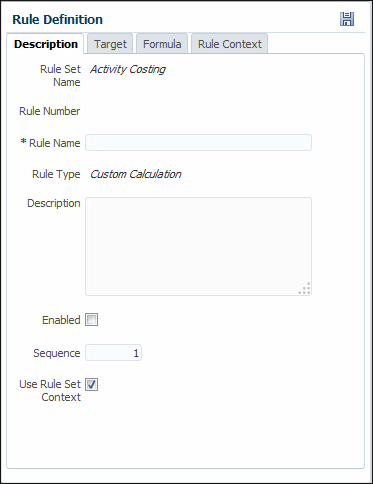Création de règles de calcul personnalisé de grand livre de gestion
Les règles de calcul forment le noyau des modèles de grand livre de gestion. La section Création de règles d'allocation de grand livre de gestion indique comment créer des règles d'allocation. Celles-ci déterminent la méthode utilisée pour définir les montants d'allocation à partir des flux de données et des inducteurs. Cette section décrit la création de règles de calcul personnalisé.
Contrairement aux règles d'allocation, les règles de calcul personnalisé n'ont pas de source et de destinations définies avec des options définissant une base d'inducteur et une contrepartie comptable. Les règles de calcul personnalisé permettent aux utilisateurs de définir les calculs à exécuter dans une certaine région de la base de données et d'enregistrer les résultats dans un membre spécifique. Elles servent essentiellement à ajuster les données existantes pour créer un scénario ou répondre à des besoins de reporting.
Comme pour les règles d'allocation, un membre de la dimension Règle est associé à la règle de calcul personnalisé. Toute donnée créée par la règle est enregistrée dans le membre de la dimension Règle correspondant.
Les règles de calcul personnalisé se composent des éléments suivants, qui correspondent aux onglets de la zone de définition de règle :
-
Description : nom et numéro de la règle, texte descriptif et options du niveau règle (décrites plus loin dans cette rubrique)
-
Cible : plage cible dans la base de données sur laquelle la règle aura une influence (Définition d'une cible pour les règles de calcul personnalisé de grand livre de gestion)
-
Formule : membre sur lequel les résultats du calcul sont écrits et expression mathématique du calcul (Définition de formules pour les règles de calcul personnalisé de grand livre de gestion)
-
Contexte de règle : permet de visualiser des contextes globaux ou d'ensemble de règles définis pour la règle de calcul personnalisé (Affichage de contextes pour les règles de calcul personnalisé de grand livre de gestion)
Comme les règles d'allocation, les règles de calcul personnalisé appartiennent à des ensembles de règles, ont des numéros de séquence, héritent de contextes, peuvent être activées ou désactivées à l'aide du paramètre Activé, et elles ont les mêmes options d'exécution d'ensembles de règles (en série, parallèle et itérative). Les règles de calcul personnalisé peuvent être copiées et supprimées de la même façon que les règles d'allocation (Gestion des règles de grand livre de gestion).
Pour définir des règles de calcul personnalisé pour un PDV dans un modèle de grand livre de gestion, procédez comme suit :
Pour exécuter la prochaine tâche de définition de règle, reportez-vous à la section Définition d'une cible pour les règles de calcul personnalisé de grand livre de gestion.
Pour modifier et supprimer des règles, reportez-vous à la section Gestion des règles de grand livre de gestion.